如何打开微软应用商店
在Windows 10操作系统中,微软应用商店是一个极为重要的工具,它为用户提供了丰富多样的应用程序和游戏下载渠道,对于一些新手来说,可能会不知道如何打开微软商店,这就给他们带来了困扰。不用担心今天我们将为大家详细介绍如何打开微软应用商店的方法,让你轻松畅享各种应用的便利。无论是想要下载实用的办公软件,还是寻找有趣的游戏,微软商店都能满足你的需求。接下来就让我们一起来了解打开微软应用商店的几种简便方法吧!
具体方法:
1.从"开始"菜单打开微软商店
单击"开始"按钮。你可以从"开始"菜单的左侧列表中打开 Microsoft Store 应用。
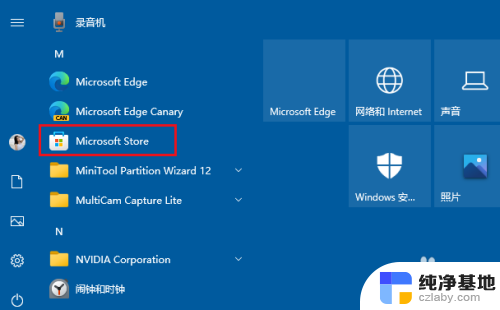
2.使用搜索打开微软商店
在 Windows 10 任务栏上的搜索框中键入"微软商店",你可以从搜索结果中点击Microsoft Store。
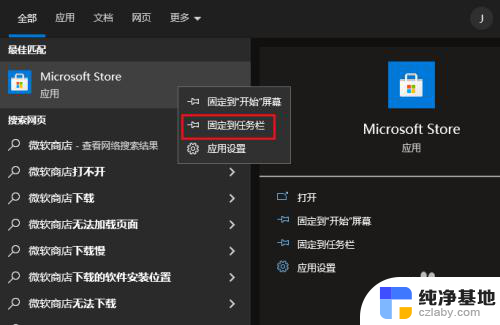
3.从命令提示符打开微软商店
另一种类似的方法是打开命令提示符,运行命令"start ms-windows-store:",然后按Enter键。
或者,您可以打开 PowerShell,键入相同的命令,然后按 Enter。
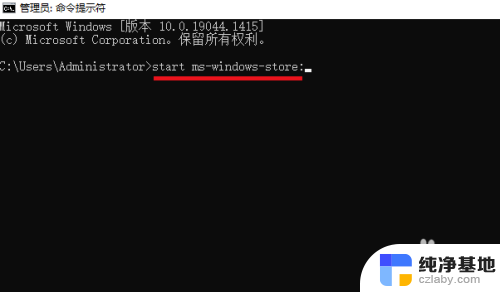
4.将微软商店固定到Windows 10任务栏
启动 Microsoft Store 应用后,右键单击任务栏中的程序图标。然后从上下文菜单中选择"固定到任务栏"选项,然后在任务栏内启动。
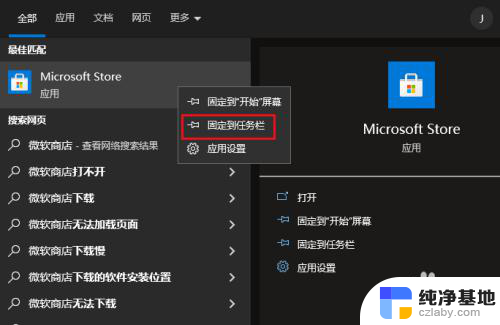
以上是如何打开微软应用商店的全部内容,如果遇到这种情况,你可以按照以上步骤解决问题,非常简单快速。
- 上一篇: 电脑上文件怎样拷到光盘上
- 下一篇: wps修改后怎么保存
如何打开微软应用商店相关教程
-
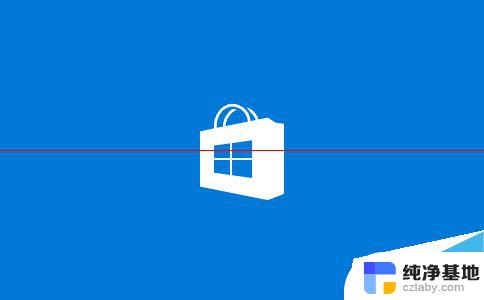 如何打开windows应用商店
如何打开windows应用商店2024-09-19
-
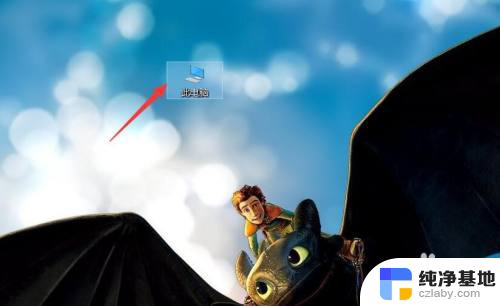 如何找到隐藏应用的软件
如何找到隐藏应用的软件2023-11-24
-
 苹果app商店怎么切换账号
苹果app商店怎么切换账号2024-05-10
-
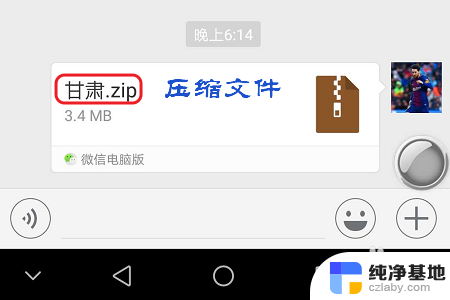 如何打开微信中的压缩文件
如何打开微信中的压缩文件2024-08-02
电脑教程推荐